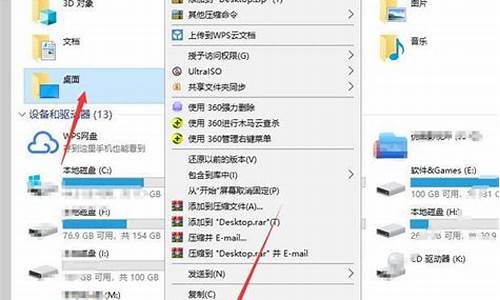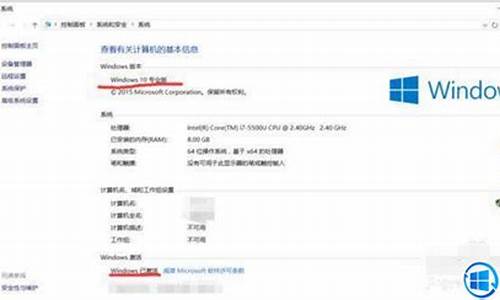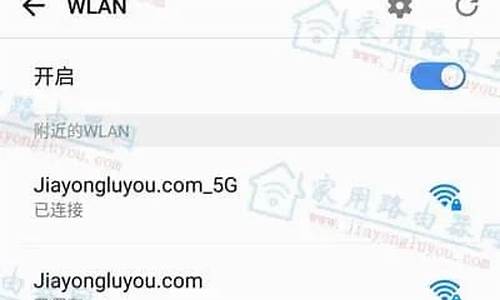电脑静音了怎么恢复-电脑系统静音了怎么解决
1.电脑上出现静音怎么办?
2.电脑设置一切正常就是没有声音怎么办
电脑上出现静音怎么办?

电脑无声的解决方法:(首先看看小喇叭或在控制面板中看看是否设置了静音,在通过耳机检查是否有声音输出,如果有,则是音箱的故障引起的,在有就是声卡驱动损坏引起的,如果是请您下载驱动精灵、驱动人生等软件安装声卡驱动)\x0d\\x0d\1、开机按F8不动到高级选项出现在松手,选“最近一次的正确配置”回车修复。\x0d\2、简单的办法可以用系统自带的系统还原,还原到你没有出现这次故障的时候修复(或用还原软件还原系统)。\x0d\3、如果故障依旧,请重装声卡驱动(在不行重装一下系统)。\x0d\\x0d\使用系统自带的系统还原的方法:\x0d\系统自带的系统还原:“开始”/“程序”/“附件”/“系统工具”/“系统还原”,点选“恢复我的计算机到一个较早的时间”,按下一步,你会看到日期页面有深色的日期,那就是还原点,你选择后,点击下一步还原(Win7还原系统,在控制面板然后设备和安全子选项然后备份和还原子选项)。\x0d\\x0d\下载安装后,打开驱动精灵,会自动检测你电脑的硬件信息,检测完毕后,点击“驱动更新”按钮,切换界面,然后点击“自动安装”,再点击右下角的“开始更新”按钮(下载网址传到你的hi中了)。
电脑设置一切正常就是没有声音怎么办
昨天有小伙伴私信小编,说自己的电脑设置一切正常,但是就是没有声音,一时间不知道怎么办,想让小编来为大家带来解决的方法,其实出现这种情况的原因是多样的,下面小编为大家带来电脑没声音一键恢复的多种方法,大家可以一一进行尝试。
电脑设置一切正常就是没有声音怎么办?
方法一、
1.很多新手小伙伴可能是把音量拉到最低才导致没有声音,重新拉高音量即可。
方法二、
1.鼠标右键电脑桌面的开始菜单,选择设备管理器打开;
2.设备管理器窗口中,展开声音,视频和游戏控制器,鼠标右键列表中的驱动程序,选择禁用设备。接着在弹出的提示框中,选择是,然后再重新启用设备;
3.如果声卡驱动程序中,出现**问号,可以使用360驱动大师等工具,尝试重新安装声卡驱动。或者有声卡驱动程序的情况下,更新声卡驱动程序,等待修复完成。
方法三、
1.如果方法一中没有**问号,说明不是驱动问题。点击电脑的开始菜单,找到Windows系统文件夹下的控制面板打开;
2.右上角切换查看方式为类别,然后点击硬件和声音打开;
3.选择声音选项,选中当前使用的扬声器设备上单击属性,然后选择使用此设备(启用);
4.切换到高级选项卡,选择还原默认值(D),单击确定即可;
5.返回系统桌面,点击右下角的声音下的调整音量即可正常使用。
方法四、
1.鼠标右键单击此电脑,选择属性;
2.单击左上方的控制面板主页,将查看方式更改为大图标,选择Realtek高清晰音频管理器进入;
3.单击设置-选项进入,取消勾选禁用前面板插孔检测即可。
方法五、
1.按下win+r快捷键打开运行菜单,输入services.msc回车确定,打开服务;
2.选中右边的Power双击打开,确保已启动,把启动类型设置为自动,点击确定;
3.然后再选中并双击windowsaudio服务打开,确保已启动,把启动类型设置为自动,点击确定即可。
方法六、
1.以上方法都不行的话,那就是电脑扬声器故障了,需要到专业维修点进行维修。
以上就是小编为大家带来的电脑设置一切正常就是没有声音的解决方法了,希望能帮助到大家。
声明:本站所有文章资源内容,如无特殊说明或标注,均为采集网络资源。如若本站内容侵犯了原著者的合法权益,可联系本站删除。